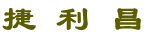本文目录一览

你的电脑是win7系统,当你插上USB设备时,却发现电脑没有反应,无法识别USB设备。这是一个非常常见的问题,但是很多人不知道如何解决。本文将为您提供一些解决方法。
检查USB设备
首先,我们需要检查USB设备本身是否有问题。将USB设备插入到另一台电脑上,看看它是否能够正常工作。如果USB设备在另一台电脑上可以正常工作,那么问题可能在于你的电脑。
检查USB接口
其次,我们需要检查USB接口是否有问题。将USB设备插入到另一个USB接口上,看看它是否能够正常工作。如果USB设备在另一个USB接口上可以正常工作,那么问题可能在于你原先插入的USB接口。
检查USB驱动程序
如果以上两个方法都不能解决问题,那么问题可能在于你的电脑缺少USB驱动程序或驱动程序已经损坏。你可以通过以下步骤检查和更新USB驱动程序。
1. 打开设备管理器。在Windows 7中,你可以通过以下方式打开设备管理器:点击“开始”菜单,右键点击“计算机”,选择“管理”,然后选择“设备管理器”。
2. 在设备管理器中,找到“通用串行总线控制器”选项,并展开它。
3. 在“通用串行总线控制器”下,你将看到一些USB控制器。右键点击其中一个,并选择“更新驱动程序软件”。
4. 在弹出的窗口中,选择“自动搜索更新的驱动程序软件”。
5. 如果有可用的更新,Windows会自动下载并安装它们。如果没有可用的更新,你可以尝试卸载驱动程序并重新安装它们。
检查USB控制器
如果以上方法都不能解决问题,那么问题可能在于你的USB控制器已经损坏。你可以通过以下步骤检查和更新USB控制器。
1. 打开设备管理器。
2. 在设备管理器中,找到“通用串行总线控制器”选项,并展开它。
3. 在“通用串行总线控制器”下,你将看到一些USB控制器。右键点击其中一个,并选择“卸载设备”。
4. 重新启动电脑,Windows会自动重新安装USB控制器。
结论
通过以上方法,你应该能够解决你的win7电脑usb口插上没反应的问题。如果以上方法都不能解决问题,那么你可能需要考虑更换USB设备或者联系专业人员进行修理。
本文【win7电脑usb口插上没反应,如何解决?】由作者: 花琉璃轶闻 提供,本站不拥有所有权,只提供储存服务,如有侵权,联系删除!
本文链接:https://www.jielichang.com/wwww/15404.html